Как безопасно хранить и использовать BTC с помощью Electrum
В первую очередь нужно обновить ваш Electrum до последней версии 3.0.6 https://electrum.org/#download, за последние несколько недель разработчик устранил как минимум одну критическую уязвимость. Хотя, строго говоря, ни один хакер все равно не смог бы украсть ваши BTC, если вы уже используете методику, описанную ниже.
Для "холодного" хранения BTC вам понадобится два компьютера, один из которых никогда не подключается к интернету. Вариантов создать такое "холодное" хранилище масса, например можно использовать TAILS или другой live-дистрибутив linux, соответственно нужен всего лишь USB накопитель, но это тема для отдельной публикации.
Вся суть в том, что на компьютере, подключенном к интернету, не хранятся приватные ключи, на нем лишь создается транзакция (обычный текстовый файл), которая не может быть отправлена в сеть Bitcoin до тех пор, пока не будет подписана приватным ключом на компьютере, который всегда находится оффлайн.
- Создание оффлайн-кошелька.
Качаем с официального сайта последнюю версию Electrum, переносим на оффлайн-машину, устанавливаем, запускаем.
Создаем оффлайн-кошелек обычным способом (File -> New -> Standart wallet -> Create new seed -> записываете seed на бумагу). После создания кошелька, перейдите в Wallet -> Information
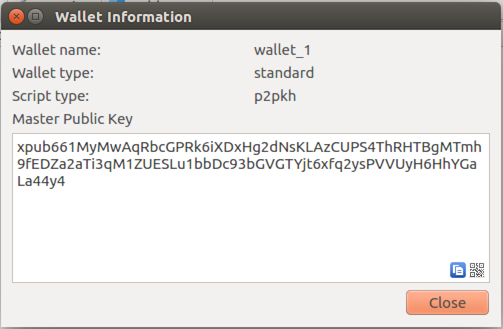
В этом окне вы видите Master Public Key (главный публичный ключ). Перенесите этот ключ на онлайн-компьютер. Также вы можете импортировать в оффлайн-кошелек приватные ключи уже имеющихся у вас публичных адресов биткоин, а на онлайн-компьютер перенести только адреса привычного вида "145UHBQAmGRpdsXVKhdHtFndnJ8XN8fLjq" - Создание онлайн-кошелька, доступного только для просмотра.
На вашем онлайн-компьютере установите Electrum и выберите File -> New / Restore. Введите имя кошелька и выберите Standard wallet.
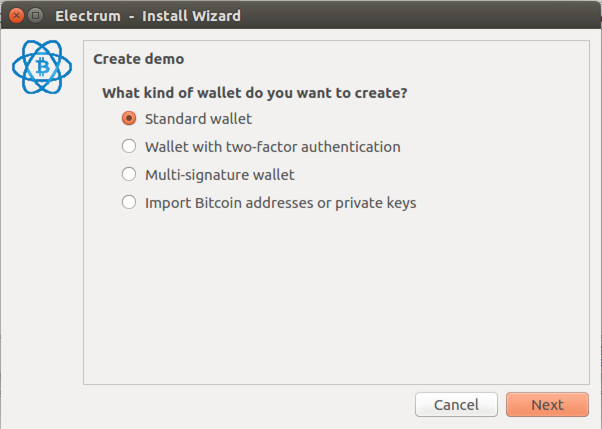
Выберите Use public or private keys.
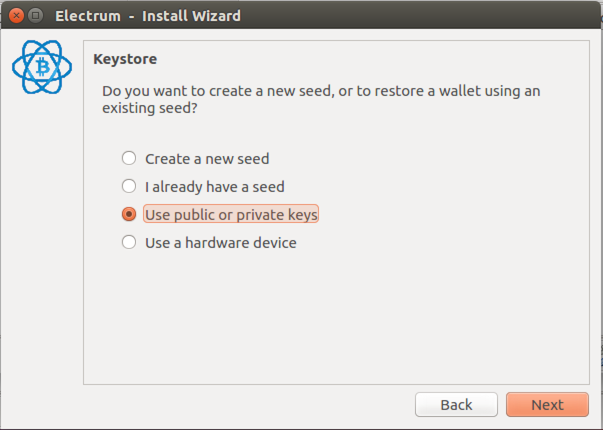
Вставьте ваш Master Public Key или адреса в поле.
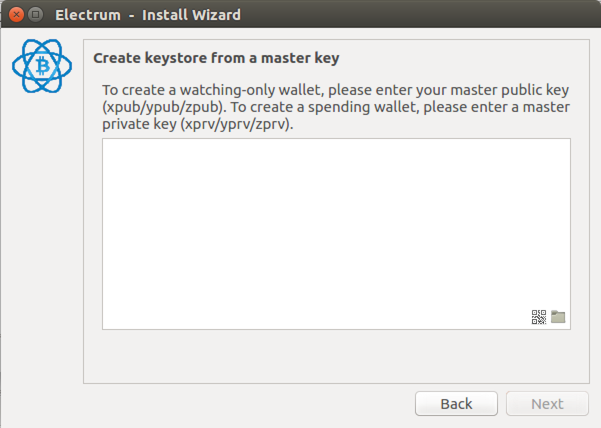
Нажмите Next, чтобы завершить создание своего кошелька. Когда вы закончите, вы увидите всплывающее окно, информирующее вас о том, что вы открываете кошелек, доступный только для просмотра.
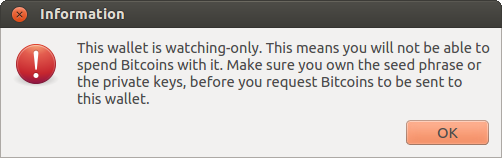
Теперь вы увидите историю транзакций своего холодного кошелька. - Создание неподписанной транзакции (онлайн-компьютер)
Перейдите на вкладку Send в своем онлайн-кошельке, предназначенном только для просмотра, введите данные транзакции и нажмите Send... Откроется окно, информирующее вас о том, что будет добавлена комиссия за транзакцию. В Electrum вы можете свободно регулировать размер комиссии, для чего она нужна, как её уменьшить и т.д. - предмет отдельной темы.
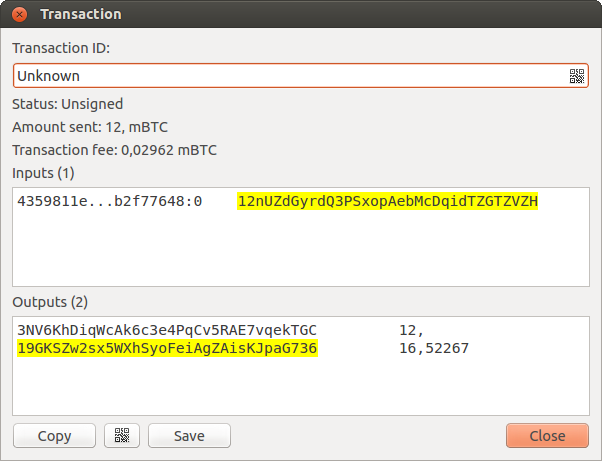
В открывшемся окне нажмите Save и сохраните файл транзакции. Закройте окно и перенесите файл транзакции в оффлайн-компьютер. - Подтверждение (подписание) транзакции (оффлайн-компьютер)
В оффлайн-кошельке выберите Tools -> Load transaction -> From file и выберите файл транзакции, созданный в предыдущем шаге.
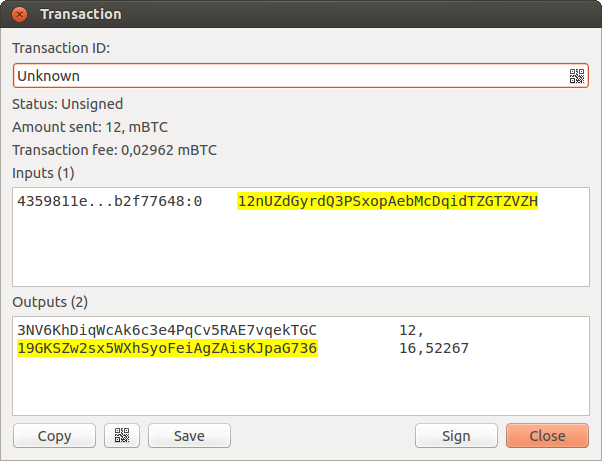
Нажмите Sign. После того, как транзакция будет подписана, идентификатор транзакции появится в поле Transaction ID.
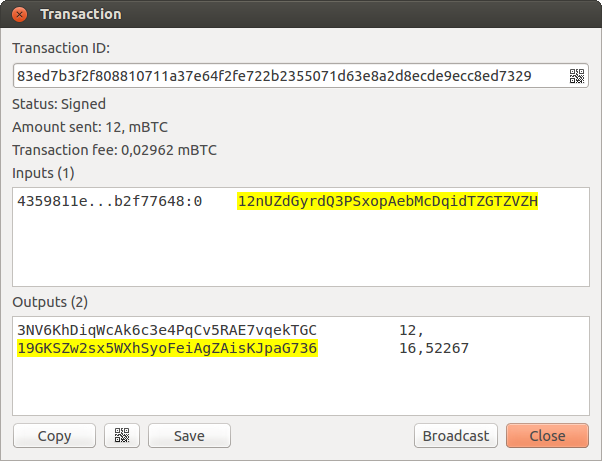
Нажмите Save, сохраните файл и перенесите его на свой онлайн-компьютер. - Рассылка транзакции.
На онлайн-машине выберите Tools -> Load transaction -> From File. Выберите подписанный файл транзакции. В открывшемся окне нажмите Broadcast. Транзакция будет отправлена в сеть Bitcoin.